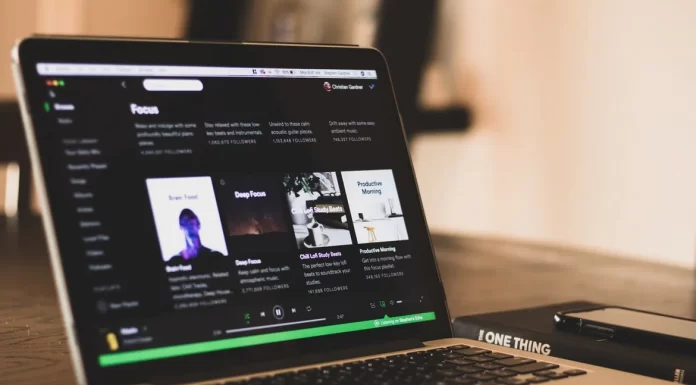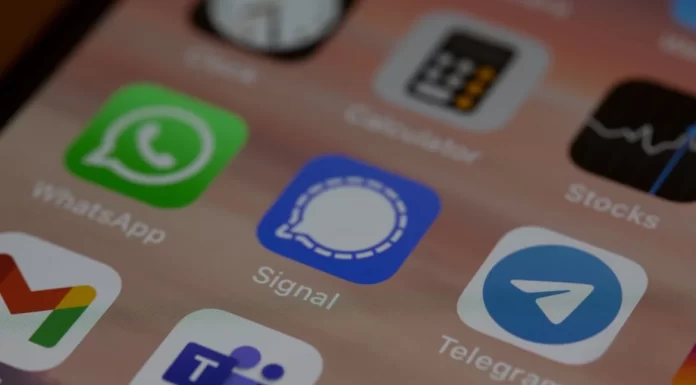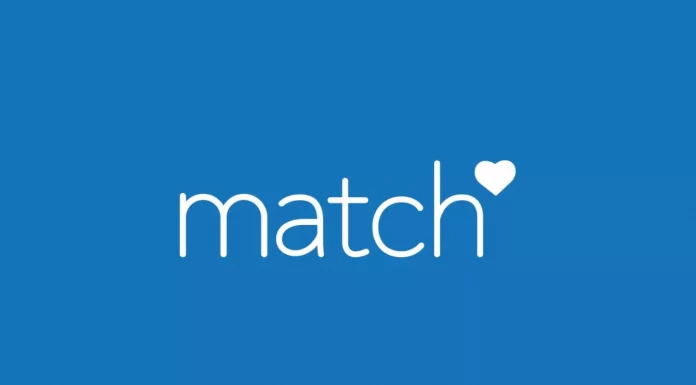Εάν έχετε χάσει το τηλεχειριστήριο, μην ανησυχείτε. Υπάρχουν πολλοί τρόποι για να ελέγξετε την ένταση στην TCL Roku TV σας χωρίς αυτό. Δείτε πώς να το κάνετε:
Χρήση των φυσικών κουμπιών στην τηλεόραση
Οι περισσότερες τηλεοράσεις TCL Roku έχουν φυσικά κουμπιά για βασικές λειτουργίες, συμπεριλαμβανομένου του ελέγχου της έντασης. Αυτά τα κουμπιά συνήθως βρίσκονται στις πλευρές ή στο κάτω μέρος του πλαισίου της τηλεόρασης κοντά στο λογότυπο.
Διατάξεις κουμπιών:
- Ένα κουμπί: Δεν υπάρχει άμεσος έλεγχος της έντασης. Χρησιμοποιήστε την εφαρμογή Roku ή ένα εξωτερικό τηλεχειριστήριο.
- Τρία κουμπιά:
- Αύξηση έντασης: Πατήστε το δεξί κουμπί.
- Μείωση έντασης: Πατήστε το αριστερό κουμπί.
- Joystick σε στυλ χειριστηρίου παιχνιδιού:
- Αύξηση έντασης: Πατήστε επάνω.
- Μείωση έντασης: Πατήστε κάτω.
- Τέσσερα κουμπιά:
- Ένταση +: Πατήστε για αύξηση.
- Ένταση -: Πατήστε για μείωση.
- Πέντε κουμπιά (με κουμπί σίγασης ή χωρίς αυτό):
- Ένταση +: Πατήστε για αύξηση.
- Ένταση -: Πατήστε για μείωση.
Αυτά τα κουμπιά συνήθως βρίσκονται στο κάτω μέρος της πίσω ή πλευρικής πλευράς της τηλεόρασης. Το επίπεδο έντασης θα εμφανιστεί στην οθόνη κατά τη ρύθμιση.
Χρήση της εφαρμογής Roku
Η εφαρμογή Roku, διαθέσιμη για iOS και Android, μπορεί να λειτουργήσει ως εικονικό τηλεχειριστήριο. Ακολουθήστε αυτά τα βήματα:
- Κατεβάστε και εγκαταστήστε την εφαρμογή: Αποκτήστε την εφαρμογή από το Apple App Store ή το Google Play Store.
- Συνδεθείτε στο Wi-Fi: Βεβαιωθείτε ότι το smartphone ή το tablet σας είναι συνδεδεμένο στο ίδιο δίκτυο Wi-Fi με την TCL Roku TV σας.
- Ανοίξτε την εφαρμογή: Ξεκινήστε την εφαρμογή και συνδεθείτε με την τηλεόραση.
- Ρυθμίστε την ένταση: Χρησιμοποιήστε τα κουμπιά έντασης στην οθόνη για να αυξήσετε ή να μειώσετε την ένταση της τηλεόρασης. Η εφαρμογή περιλαμβάνει επίσης πρόσθετους ελέγχους παρόμοιους με το φυσικό τηλεχειριστήριο.
Χρήση καθολικού τηλεχειριστηρίου
Τα καθολικά τηλεχειριστήρια μπορούν να προγραμματιστούν για τον έλεγχο των τηλεοράσεων TCL Roku. Αν έχετε καθολικό τηλεχειριστήριο, ακολουθήστε τις οδηγίες προγραμματισμού για τον έλεγχο της τηλεόρασης. Αν δεν έχετε, μπορεί να είναι ευκολότερο να αγοράσετε ένα νέο.
Χρήση φωνητικού ελέγχου
Αν η TCL Roku TV σας υποστηρίζει φωνητικό έλεγχο, μπορείτε να χρησιμοποιήσετε πλατφόρμες όπως το Amazon Alexa ή το Google Assistant:
Για Alexa:
- Ενεργοποιήστε την δεξιότητα Roku: Ανοίξτε την εφαρμογή Alexa, βρείτε την δεξιότητα Roku, ενεργοποιήστε την και συνδεθείτε στο λογαριασμό σας στο Roku.
- Ανακαλύψτε συσκευές: Πείτε “Alexa, ανακάλυψε τις συσκευές μου”.
- Ρυθμίστε την τηλεόραση στην εφαρμογή Alexa: Ακολουθήστε τις πρόσθετες οδηγίες.
- Χρησιμοποιήστε φωνητικές εντολές: Ελέγξτε την τηλεόραση με εντολές όπως “Alexa, ενεργοποίησε την TCL TV μου” ή “Alexa, αύξησε την ένταση στην TCL TV μου”.
Για Google Assistant:
- Συνδέστε το Roku στο Google Home: Ανοίξτε την εφαρμογή Google Home, πατήστε το εικονίδιο “+”, επιλέξτε “Λειτουργεί με το Google” και βρείτε το Roku. Συνδεθείτε στο λογαριασμό σας στο Roku.
- Αναθέστε την τηλεόραση σε ένα δωμάτιο: Δώστε όνομα στην TCL Roku TV σας για εύκολο έλεγχο.
- Χρησιμοποιήστε φωνητικές εντολές: Πείτε “Hey Google, ενεργοποίησε την TCL TV μου” ή “Hey Google, αύξησε την ένταση στην TCL TV μου”.
Βεβαιωθείτε ότι η TCL Roku TV σας και η συσκευή φωνητικού ελέγχου είναι συνδεδεμένα στο ίδιο δίκτυο Wi-Fi.
Χρήση της λειτουργίας HDMI-CEC
Αν έχετε εξωτερικές συσκευές που υποστηρίζουν τη λειτουργία HDMI-CEC (Consumer Electronics Control), μπορείτε να ελέγξετε την ένταση της τηλεόρασης με αυτές τις συσκευές. Αυτή η επιλογή, ωστόσο, είναι λιγότερο αξιόπιστη και πιο πολύπλοκη από τη χρήση της εφαρμογής.
Συμπέρασμα
Η καλύτερη επιλογή είναι να χρησιμοποιήσετε την εφαρμογή Roku στο τηλέφωνό σας, η οποία σας επιτρέπει να ελέγχετε την τηλεόραση χωρίς να χρειάζεται να σηκωθείτε από την καρέκλα. Η εγκατάσταση και η ρύθμιση της εφαρμογής διαρκεί μόνο λίγα λεπτά και προσφέρει μια βολική και αποτελεσματική λύση.